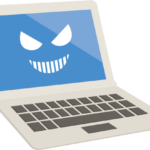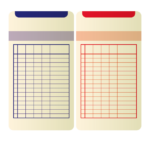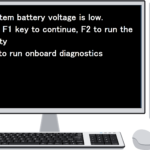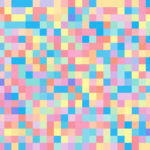以前、Windows7(64bit)のOSを再インストール後、WindowsUpdateを行うと何分待っても処理が始まらないという現象に遭いました。
実は最近、パソコン(LenovoX201i)の動作が重いというか、調子が悪かったので1年前のシステムバックアップからリストアし、その後WindowsUpdateを行ったときの事です。
1章見出し
リストアしたシステムバックアップは、OS(windows7 professional 64bit)をクリーンインストールした後、MSofficeやacrobat reader、プリンタやカメラなどのドライバ&関連ソフト等のよく使うアプリケーションを一通りインストールした状態でAronis(アクロニス)社のTrueImage2012でバックアップ取得したものです。
システムバックアップはWindows7の標準機能でもできますが、リカバリ時のスピードやデータ容量などでサードパーティ製の方が何かと優れていると思うので使い慣れたアクロニス社のソフトを使用しています。
他にも色んなアプリケーションがあるので、好みのものを使えばいいと思います。
話がそれましたので本題に戻ります。
システムバックアップからのリカバリ直後にWindowsUpdateを行ったのですが、『更新プログラムを確認しています』のまま処理が進みません。
時間がかかるのかな?と思い、1時間待ち、2時間待ち・・・ずっと放置して6時間後に画面を確認するも、『更新プログラムを確認しています』 の表示の状態で変化ありません。
流石にこれほど時間が掛かるのはおかしいと思い、調べた結果
1.KB3177467(2016/10/10)を個別に適用
2.KB3172605(2016/09/12)を個別に適用
3.パソコンを再起動
4.WindowsUpdate を実行
で解決するかもしれないと判断しました。(Windows Server 2008 R2でWindowsUpdateが始まらない場合も同じ方法で解決するかもしれません。)
ちなみに『2016/9/12以前のバックアップからリストアした場合』というのは私の想像です。
これは、Windowsの更新プログラムがその日付でリリースされているのでそのように記述しましたが、この日付以降にバックアップ取得した場合でもupdateを行っていなければ同じ状態になるでしょう。
結局、上記の手順を実施することで、Updateは完了しました。
かかった時間はUpdateの更新ボタンを押してから1時間未満です。
【更新プログラムを確認しています】 の表示のまま1時間以上変化が無い場合や
【以前は出来ていたWindowsUpdateが最近出来ない】
【クリーンインストールしたらWindowsUpdateできなくなった】
といった場合は難しいことは考えず、一度試してみる価値はあると思います。
誰かの役に立てれば幸いです。
windows7を再インストール後に当てるパッチ
上記で説明したパッチファイルのダウンロードは下記からできます。
ダウンロードファイルへの直リンクとなっています。